Cara Kawalan + Alt + Padam: Tutorial Mac
Kawalan + Alt + Padam: Cara "Mac"
Ctrl alt del ialah gabungan kekunci biasa yang digunakan oleh pengguna Windows untuk membuka Pengurus Tugas. Mereka biasanya keluar dari aplikasi yang tidak diingini daripada menu pengurus untuk mengosongkan sedikit ruang pada komputer mereka. Varian Control + Alt + Delete Mac membolehkan anda membuka menu Force Quit. Jika pengguna Mac ingin keluar dari program yang menyebabkan masalah atau melihat program terbuka, mereka boleh berinteraksi dengan menu untuk menyiasat lebih lanjut.
Bagaimana untuk melakukan Control Alt Delete pada Mac?
Jika anda mempunyai sebarang aplikasi yang tidak berfungsi, anda mesti menggunakan kombinasi kekunci ini untuk menyingkirkannya dan mula menggunakan Mac anda semula pada kapasiti penuh. Terdapat beberapa cara untuk "memaksa berhenti" aplikasi pada komputer Mac. Jika anda ingin mengetahui pintasan untuk Control Alt Delete Mac varian, ikuti langkah berikut:
- Tekan Arahan + Pilihan + ESC butang.
- Pilih apl yang anda mahu paksa berhenti.
- Klik butang "Berhenti Paksa" di penjuru kanan sebelah bawah skrin.
- Pilih pilihan "Berhenti Paksa" di sebelah kanan dan anda sudah selesai!
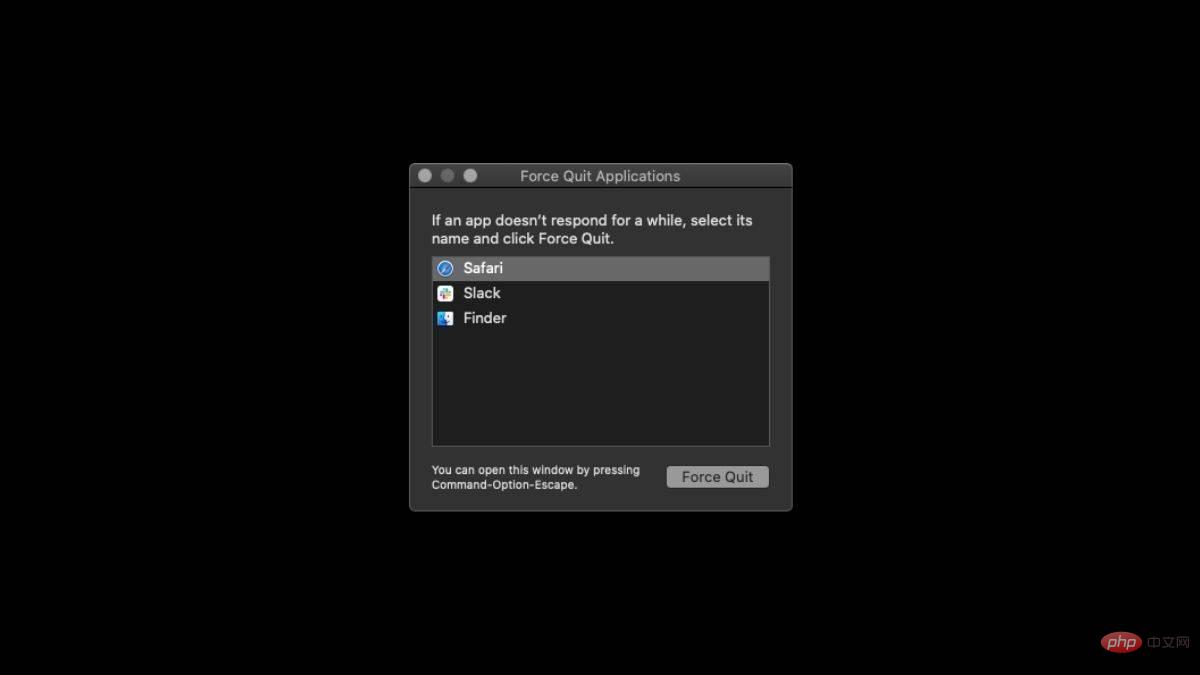
Apakah paksaan berhenti?
Menu Force Quit pada Mac ialah ciri yang membolehkan pengguna menutup aplikasi yang tidak bertindak balas atau tidak berfungsi dengan cepat dan mudah. Apabila apl membeku atau berhenti bertindak balas pada Mac anda, ia boleh mengecewakan dan boleh membawa kepada masalah lain dengan sistem anda. Menu Force Quit menyediakan cara untuk menutup aplikasi sedemikian secara paksa dan membebaskan sumber sistem.
Iaitu, ia ialah "Pengurus Tugas" untuk Ctrl Alt Delete pada Mac.
Apakah kaedah lain yang boleh anda gunakan untuk memaksa berhenti aplikasi?
Selain menekan kekunci Arahan + Pilihan + ESC, anda juga boleh mencuba empat cara berbeza untuk memaksa keluar dari aplikasi. Ini bermakna terdapat lima variasi Ctrl Alt Del Mac yang berbeza. Mari lihat!
Dok
Jika apl tidak bertindak balas dan anda mahu memaksa berhenti dengan mudah, cuma klik kanan pada ikonnya pada Dok dan pilih "Paksa Keluar ". Ini akan membantu anda menyingkirkan aplikasi yang tidak bertindak balas dan jika anda ingin menjalankannya semula, klik kiri pada ikonnya.
Menu Apple
Di penjuru kiri sebelah atas skrin, anda akan melihat ikon "Apple". Menu Apple boleh digunakan untuk pelbagai operasi, dan keluar dari aplikasi adalah salah satunya. Sebaik sahaja anda mengklik pada ikon Apple, anda akan melihat pilihan Force Quit.
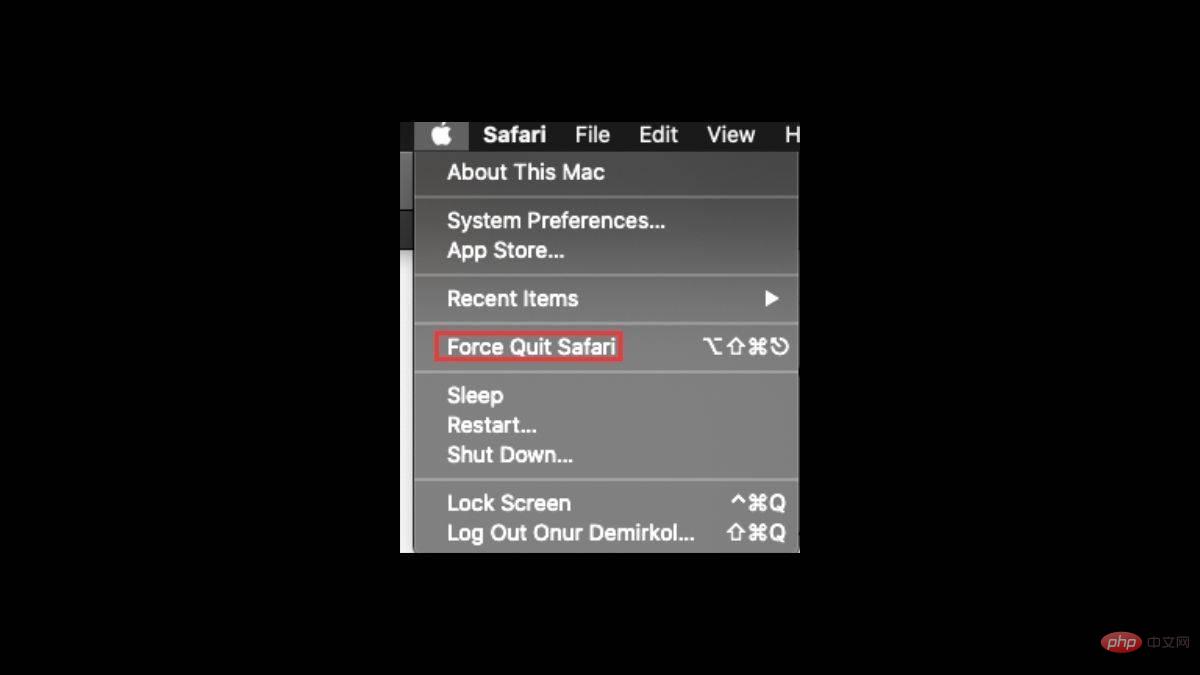
Terminal
Terminal mungkin merupakan varian Control Alt Delete Mac yang paling rumit kerana anda perlu mengetahui gesaan yang betul. Ia ialah alat berasaskan arahan yang merangkumi keupayaan untuk menutup paksa aplikasi pada Mac anda. Sebaik sahaja terminal anda dibuka, taip "killall" diikuti dengan nama aplikasi anda. Contohnya, "membunuh Safari". Jika anda tidak pasti apl yang menyebabkan masalah, taip "atas" untuk melihat semua apl yang sedang berjalan.
Di sebelah kiri anda akan melihat bahawa semua aplikasi mempunyai nombor PID. Setelah anda menentukan aplikasi yang menyebabkan masalah, anda boleh kembali ke langkah satu dengan menaip "Q" ke dalam terminal diikuti dengan arahan "bunuh", diikuti dengan nombor PID aplikasi yang bersalah. Contohnya, "killall 1703".
Monitor Aktiviti
Monitor Aktiviti sebenarnya ialah Pengurus Tugas Windows. Anda boleh melihat dalam senarai aplikasi yang menggunakan berapa banyak kuasa pengkomputeran. Hanya klik dua kali pada aplikasi yang ingin anda tamatkan dan klik "Keluar," atau klik "X" di penjuru kiri sebelah atas skrin dan sahkan proses tersebut.
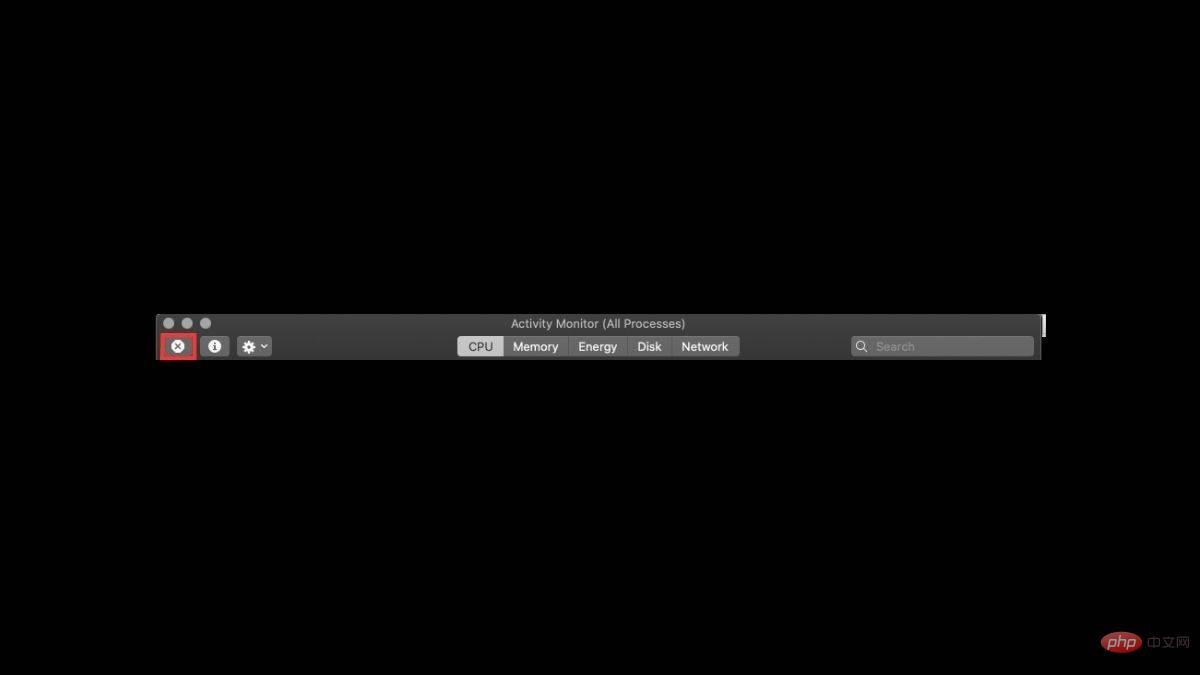
Apakah itu Ctrl Alt Del untuk menukar kata laluan pada Mac?
Mac mempunyai ciri yang berbeza seperti Kawalan Misi dan kadangkala menggunakannya agak sukar untuk peminat Windows. Menukar kata laluan anda pada Mac memerlukan kombinasi kekunci lain. Untuk melakukan ini, hanya tekan Control + Fn + Delete ( Ctrl + Option + Fn + Delete ) kekunci pada komputer Mac anda Reset kata laluan dihidupkan.
Atas ialah kandungan terperinci Cara Kawalan + Alt + Padam: Tutorial Mac. Untuk maklumat lanjut, sila ikut artikel berkaitan lain di laman web China PHP!

Alat AI Hot

Undresser.AI Undress
Apl berkuasa AI untuk mencipta foto bogel yang realistik

AI Clothes Remover
Alat AI dalam talian untuk mengeluarkan pakaian daripada foto.

Undress AI Tool
Gambar buka pakaian secara percuma

Clothoff.io
Penyingkiran pakaian AI

AI Hentai Generator
Menjana ai hentai secara percuma.

Artikel Panas

Alat panas

Notepad++7.3.1
Editor kod yang mudah digunakan dan percuma

SublimeText3 versi Cina
Versi Cina, sangat mudah digunakan

Hantar Studio 13.0.1
Persekitaran pembangunan bersepadu PHP yang berkuasa

Dreamweaver CS6
Alat pembangunan web visual

SublimeText3 versi Mac
Perisian penyuntingan kod peringkat Tuhan (SublimeText3)

Topik panas
 1378
1378
 52
52
 Tiada jawapan apabila memasukkan kata laluan pada papan kekunci mac?
Feb 20, 2024 pm 01:33 PM
Tiada jawapan apabila memasukkan kata laluan pada papan kekunci mac?
Feb 20, 2024 pm 01:33 PM
Pengenalan: Dalam artikel ini, laman web ini akan memperkenalkan kepada anda kandungan yang berkaitan tentang papan kekunci Mac yang tidak bertindak balas apabila memasukkan kata laluan saya harap ia akan membantu anda, mari lihat. Bagaimana untuk menyelesaikan masalah bahawa kata laluan tidak boleh dimasukkan pada sistem Apple Mac Anda juga boleh cuba menyambungkan papan kekunci ini ke komputer lain untuk melihat sama ada ia berfungsi seperti biasa. Jika masalah yang sama berlaku pada komputer lain, kemungkinan besar ia adalah kesalahan pada papan kekunci itu sendiri. Anda boleh mempertimbangkan untuk menggantikan papan kekunci atau membaikinya. Kali pertama anda log masuk ke Alipay dengan komputer Mac anda, anda akan menemui antara muka log masuk dan tidak boleh memasukkan kata laluan anda. Medan input kata laluan memaparkan: "Sila klik di sini untuk memasang kawalan", jadi log masuk Alipay memerlukan pemasangan kawalan keselamatan. Kawalan keselamatan boleh menyulitkan dan melindungi maklumat yang anda masukkan (jumlah, kata laluan, dll.) untuk meningkatkan keselamatan akaun. Tali leher
 3 petua untuk menyesuaikan nama komputer Mac anda, nama hos dan nama Bonjour dengan mudah
Mar 06, 2024 pm 12:20 PM
3 petua untuk menyesuaikan nama komputer Mac anda, nama hos dan nama Bonjour dengan mudah
Mar 06, 2024 pm 12:20 PM
Ramai pengguna Mac cenderung untuk mengekalkan nama lalai peranti mereka dan mungkin tidak pernah mempertimbangkan untuk menukarnya. Ramai orang memilih untuk mengekalkan nama itu daripada persediaan awal, seperti "Johnny's MacBook Air" atau hanya "iMac." Mempelajari cara menukar nama Mac anda ialah kemahiran yang sangat berguna, terutamanya apabila anda mempunyai berbilang peranti, kerana ia boleh membantu anda membezakan dan mengurusnya dengan cepat. Seterusnya, kami akan mengajar anda langkah demi langkah cara menukar nama komputer, nama hos dan nama Bonjour (nama hos tempatan) dalam sistem macOS. Mengapa anda perlu menukar nama Mac anda? Menukar nama Mac anda bukan sahaja boleh menunjukkan keperibadian anda, tetapi juga membantu meningkatkan pengalaman pengguna: Peribadikan Mac anda: Nama lalai mungkin tidak mengikut citarasa anda, tukar kepada nama yang anda suka
 Terlupa kata laluan pemasang mac anda?
Feb 20, 2024 pm 01:00 PM
Terlupa kata laluan pemasang mac anda?
Feb 20, 2024 pm 01:00 PM
Pengenalan: Dalam artikel ini, laman web ini akan memperkenalkan kepada anda kandungan yang berkaitan tentang melupakan kata laluan program pemasangan Mac Saya harap ia akan membantu anda, mari kita lihat. Perkara yang perlu dilakukan jika anda terlupa kata laluan anda untuk perisian pemasangan komputer Apple Pertama, cari iCloud dalam tetapan telefon dan klik untuk membukanya. Seterusnya, masukkan nombor akaun dan kata laluan anda. Terdapat baris perkataan kecil di bawah butang log masuk yang menggesa anda jika anda terlupa ID atau kata laluan anda Klik pilihan ini. Biasanya, selepas anda memasukkan kata laluan yang salah beberapa kali pada antara muka log masuk, MacBook Pro anda akan menggesa anda untuk menggunakan Apple ID terikat anda untuk menetapkan semula kata laluan anda. Anda hanya perlu mengikuti langkah-langkah yang digesa oleh sistem untuk melengkapkan tetapan semula kata laluan. 3. Mula-mula matikan Mac anda, kemudian mulakan semula Sambil menekan butang kuasa, segera tekan dan tahan com pada papan kekunci.
 pkg untuk dipasang pada mac?
Feb 20, 2024 pm 03:21 PM
pkg untuk dipasang pada mac?
Feb 20, 2024 pm 03:21 PM
Prakata: Hari ini, tapak ini akan berkongsi dengan anda kandungan yang berkaitan tentang memasang fail pkg pada Mac Jika ia dapat menyelesaikan masalah yang anda hadapi sekarang, jangan lupa untuk mengikuti tapak ini dan mulakan sekarang! Versi sebelumnya macos pkg tidak boleh dipasang untuk menaik taraf sistem pengendalian: Jika komputer riba anda menggunakan versi sistem pengendalian yang lebih lama, adalah disyorkan untuk menaik taraf kepada versi sistem pengendalian terkini. Kerana versi lama mungkin tidak menyokong pemasangan sistem macOS terkini. Pilih "Padam" dalam Utiliti Cakera, kemudian pilih sambungan Macos dalam format, jangan semak pilihan penyulitan, dan jangan pilih format apfs, dan akhirnya klik butang "Padam" untuk menyelesaikan masalah tidak dapat menyelesaikan pemasangan macOS. Seret ikon aplikasi ke fail bermula dengan Apl
 Bagaimana untuk menukar halaman semasa menaip pada Apple Mac?
Feb 20, 2024 pm 12:54 PM
Bagaimana untuk menukar halaman semasa menaip pada Apple Mac?
Feb 20, 2024 pm 12:54 PM
Pengenalan: Hari ini, tapak ini akan berkongsi dengan anda kandungan yang berkaitan tentang cara menukar halaman semasa menaip pada Apple Mac Jika ia dapat menyelesaikan masalah yang anda hadapi sekarang, jangan lupa untuk mengikuti tapak ini dan mulakan sekarang! Petua untuk menggunakan pad sentuh pada komputer riba Apple MacBook Langkah-langkah untuk menyediakan gelongsor dua jari pada komputer Apple adalah seperti berikut: Cari ikon "Tetapan" pada desktop komputer dan klik padanya. Pilih "Pad sentuh" dalam antara muka tetapan, dan kemudian klik "Tatal ke Zum". Semak "Arah tatal: Semulajadi" dalam pilihan zum tatal untuk melengkapkan tetapan. Menyediakan kaedah leret dua jari pada komputer Apple anda adalah mudah. Mula-mula, hidupkan komputer anda dan klik pada ikon Tetapan di bahagian atas skrin. Dalam antara muka tetapan, pilih pilihan "Pad sentuh". Kemudian klik "Zum Tatal" dan pastikan "Arah Tatal" ditandakan
 Bagaimana untuk menyediakan WeChat Mac untuk menukar mesej suara kepada teks secara automatik - Bagaimana untuk menyediakan penukaran suara kepada teks
Mar 19, 2024 am 08:28 AM
Bagaimana untuk menyediakan WeChat Mac untuk menukar mesej suara kepada teks secara automatik - Bagaimana untuk menyediakan penukaran suara kepada teks
Mar 19, 2024 am 08:28 AM
Baru-baru ini, beberapa rakan telah berunding dengan editor tentang cara menyediakan WeChat Mac untuk menukar mesej suara kepada teks secara automatik Berikut ialah kaedah untuk menyediakan WeChat Mac untuk menukar mesej suara secara automatik kepada teks. Langkah 1: Mula-mula, buka WeChat versi Mac. Seperti yang ditunjukkan dalam gambar: Langkah 2: Seterusnya, klik "Tetapan". Seperti yang ditunjukkan dalam gambar: Langkah 3: Kemudian, klik "Umum". Seperti yang ditunjukkan dalam gambar: Langkah 4: Kemudian semak pilihan "Tukar mesej suara secara automatik dalam sembang kepada teks". Seperti yang ditunjukkan dalam gambar: Langkah 5: Akhir sekali, tutup tetingkap. Seperti yang ditunjukkan dalam gambar:
 Bolehkah Mac memotong fail ke cakera keras?
Feb 20, 2024 pm 01:00 PM
Bolehkah Mac memotong fail ke cakera keras?
Feb 20, 2024 pm 01:00 PM
Pengenalan: Artikel ini di sini untuk memperkenalkan anda kepada kandungan yang berkaitan untuk memotong fail ke cakera keras pada Mac Saya harap ia akan membantu anda, mari lihat. Cara Mengeksport Foto ke Pemacu Keras Mudah Alih pada Komputer Mac Anda boleh menggunakan aplikasi Finder atau Photos untuk mengeksport foto ke pemacu keras mudah alih. Apabila menggunakan Finder untuk mengeksport foto, pastikan dahulu pemacu keras mudah alih disambungkan ke Mac dan berjaya dikenali oleh Mac. Langkah-langkah untuk memindahkan foto dari Mac ke pemacu keras adalah mudah: pertama, sambungkan pemacu keras mudah alih ke komputer, dan kemudian buka ikon [Pelancar]. Kemudian, cari dan klik ikon [Foto] dalam tetingkap timbul. Dalam tetingkap [Foto] yang dibuka, tahan kekunci [Shift].
 3 Cara untuk Menukar Foto HEIC kepada JPG pada Mac
Mar 15, 2024 pm 08:43 PM
3 Cara untuk Menukar Foto HEIC kepada JPG pada Mac
Mar 15, 2024 pm 08:43 PM
Secara lalai, iPhone mengambil foto daripada kamera dalam format HEIC. HEIC adalah singkatan kepada Bekas Imej Kecekapan Tinggi dan boleh menyimpan lebih banyak data piksel daripada fail PNG atau JPG, mengambil lebih sedikit ruang pada storan iPhone berbanding format lain. Fail ini berfungsi paling baik pada iPhone tetapi tidak diterima secara meluas di Internet kerana ia sering menghasilkan gambar kabur/berbutir apabila anda berkongsinya dengan peranti bukan Apple. Untuk memastikan imej HEIC serasi pada peranti lain, anda mungkin perlu menukarnya kepada format JPG. Artikel ini akan memperkenalkan cara menukar imej HEIC kepada JPG pada Mac. Cara Menukar Foto HEIC kepada JPG pada Kaedah [3 Kaedah] Mac



